华硕预装win8改win7 win8改win7设置教程
更新时间:2024-07-11 15:17:44作者:kzmyhome
在当今数字时代,电脑已经成为我们生活中不可或缺的一部分,而华硕作为知名的电脑品牌之一,其预装的操作系统也备受关注。对于一些用户来说,他们可能更倾向于使用Windows 7系统,而不是华硕预装的Windows 8系统。针对这一需求,我们可以通过一些设置教程来帮助用户将华硕预装的Windows 8系统改装成Windows 7系统,从而更好地满足用户的个性化需求。接下来让我们一起来了解如何实现这一操作吧。
操作方法:
1.
开机出现ASUS标志时按几次F2,进入BIOS界面。

2.切换到Security项,找到Secure BOOT Control,将Enabled改为Disabled。关闭微软的Secure BOOT。
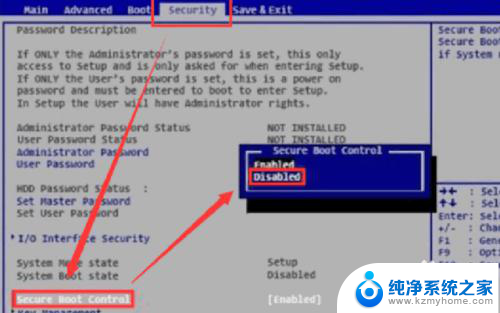
3.
切换到BOOT项,将Launch CSM改为Enabled。如果Launch CSM后面的Enabled是灰色无法选择,则先按F10保存并退出。然后重新进入就可以选择了。

4.按F10保存退出,重启电脑。开机时长按ESC 键调出开机启动项。
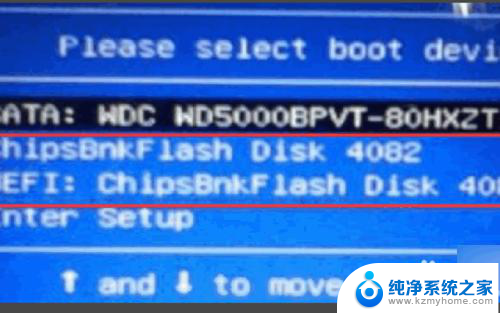
5.这样就就可以选择u盘或光盘启动。就可以用装机pe盘U盘重新安装系统了。
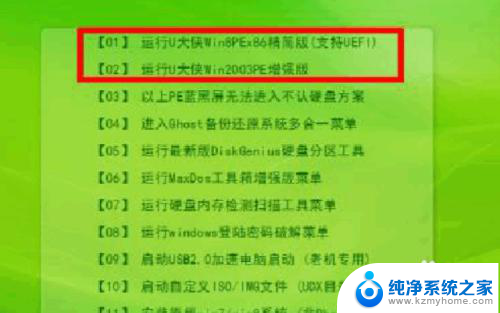
以上就是关于华硕预装win8改win7的全部内容,如果有出现相同情况的用户,可以按照小编的方法来解决。
华硕预装win8改win7 win8改win7设置教程相关教程
- 华硕笔记本预装win10改装win7 华硕笔记本自带win10怎么安装win7
- 华硕怎么重装系统win7 华硕笔记本电脑U盘重装系统win7步骤
- win10系统改win7系统设置方法 清华同方笔记本win10改win7步骤
- 华为耳机设置在哪里设置 华为手机耳机设置教程详解
- win11更改人脸识别怎么设置 Win11人脸识别设置教程
- 无线网没有密码怎么设置密码 无线网络密码修改教程
- win11如何更改搜索引擎 Win11搜索方式设置教程
- 4399账号怎么改密码修改 4399游戏盒密码修改教程
- 华硕显示器怎么拆支架 华硕显示器底座拆卸步骤
- win11给本地账户改名 win11本地账户改名教程
- 如何安全拆卸显卡的详细步骤与注意事项,让你轻松拆解显卡!
- 英伟达对AI的理解和布局,黄仁勋在这里讲清楚了:探索英伟达在人工智能领域的战略布局
- 微软未来将继续推出Xbox硬件,掌机设备蓄势待发最新消息
- AMD锐龙AI 9 HX 370游戏性能领先酷睿Ultra 7 258V 75%
- AMD裁员上千人,市场“吓坏”!英伟达会超越吗?
- Win11 23H2用户反馈微软11月更新导致错误显示“终止支持”问题解决方案
微软资讯推荐
- 1 详细教程:如何在电脑上安装Win7系统步骤解析,零基础教学,轻松搞定安装步骤
- 2 如何查看和评估电脑显卡性能与参数?教你如何正确选择电脑显卡
- 3 微软酝酿Win11新特性:图表显示过去24小时PC能耗数据
- 4 倒计时!Windows 10要“退休”啦,微软官方支持即将结束,升级Windows 11前必读!
- 5 Windows 11 的 8个令人头疼的细节及解决方法 - 如何应对Windows 11的常见问题
- 6 AMD Zen 6架构台式机处理器将保留AM5兼容性,预计最快于2026年末发布
- 7 微软技术许可有限责任公司获得自动恶意软件修复与文件恢复管理专利
- 8 数智早参|微软斥资近百亿美元租用CoreWeave服务器,加速云计算发展
- 9 Win10 如何优化系统性能与提升使用体验?教你简单有效的方法
- 10 你中招了吗?Win11 24H2离谱BUG又来了,如何应对Win11最新版本的问题
win10系统推荐
系统教程推荐
- 1 不在一个网段如何共享打印机 局域网之外如何连接共享打印机
- 2 怎么取消桌面广告 win10如何关闭桌面弹出广告
- 3 电脑睡眠 快捷键 Windows 10 快速睡眠设置方法
- 4 如何打开avi格式视频 Windows Media Player播放avi教程
- 5 电脑怎么连接小米音响 小米蓝牙音响如何在win10上连接
- 6 打印机插电脑上怎么打印不了 打印机连接电脑无法打印解决方法
- 7 vcruntime1401dll无法继续执行 找不到vcruntime140.dll如何解决
- 8 搜狗输入法怎么设置中文默认 设置电脑输入法默认为搜狗中文的步骤
- 9 怎么关掉语音识别 Win10语音识别关闭步骤
- 10 lol这么显示帧数 LOL怎么显示游戏延迟和帧数